iPhone을 iTunes에 연결할 때 iPhone 0xe80000a 오류가 발생하면 실망스러울 수 있습니다. 그것은 프롬프트 iTunes가이 iPhone에 연결할 수 없습니다, 알 수 없는 오류가 발생했습니다. 이 게시물에서는 이 문제를 일으킬 수 있는 몇 가지 주요 원인과 이를 해결할 수 있는 XNUMX가지 해결책을 다룹니다.
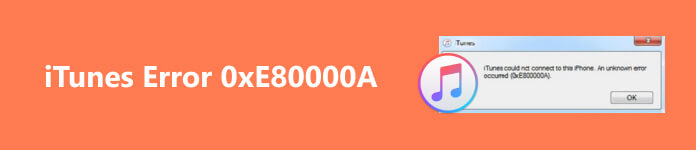
- 부품 1. iTunes가 이 iPhone 오류에 연결할 수 없는 이유
- 부품 2. iTunes를 수정하는 XNUMX가지 팁이 이 iPhone에 연결할 수 없음
- 부품 3. iTunes의 FAQ가 이 iPhone에 연결할 수 없습니다.
부품 1. iTunes가 이 iPhone 오류에 연결할 수 없는 이유
iTunes를 이 iPhone에 연결할 수 없습니다 오류는 하드웨어 문제, 소프트웨어 충돌 및 연결 문제를 비롯한 여러 가지 이유로 인해 발생할 수 있습니다. 이 부분에서는 iTunes가 iPhone을 감지하거나 인식하지 못하는 몇 가지 가능한 이유를 설명합니다.
iPhone 0xe80000a 오류는 오래된 iTunes 버전 때문일 수 있습니다. iPhone의 iOS가 iTunes에서 더 이상 지원되지 않는 경우 iTunes도 iPhone을 인식하지 못합니다.
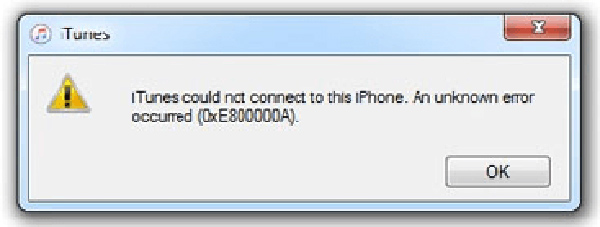
iTunes가 이 iPhone 오류에 연결할 수 없는 또 다른 일반적인 원인은 연결 문제입니다. iPhone과 컴퓨터가 USB 케이블을 통해 제대로 연결되지 않았거나 USB 포트에 문제가 있는 경우 발생할 수 있습니다. Apple USB 케이블이 고장난 경우 iPhone을 iTunes에 성공적으로 연결할 수 없습니다.
네트워크가 불안정한 경우 iTunes가 이 iPhone에 연결할 수 없다는 메시지가 표시될 수 있습니다. 또한 일부 잘못된 설정이나 앱 버그로 인해 iTunes가 iOS 기기에 연결되지 않을 수 있습니다.
부품 2. iTunes 문제를 해결하는 XNUMX가지 솔루션으로 이 iPhone에 연결할 수 없음
이 부분은 이 iTunes가 이 iPhone 오류에 연결할 수 없음을 해결하기 위해 0가지 가능한 솔루션을 살펴봅니다. 알 수 없는 오류 80000xe0a, 8000065xeXNUMX가 발생하거나 값이 누락되었다는 메시지가 표시되는지 여부에 관계없이 아래 팁을 사용하여 iPhone을 iTunes에 성공적으로 연결할 수 있습니다.
Apple USB 케이블과 컴퓨터의 포트를 확인하십시오.
iTunes를 이 iPhone에 연결할 수 없습니다 오류가 발생하면 먼저 USB 케이블과 컴퓨터의 포트를 확인해야 합니다. 오류 메시지는 느슨한 케이블이나 잘못된 포트로 인해 발생할 수 있습니다. USB 케이블을 다른 USB 포트에 연결하여 차이가 있는지 확인하십시오.
iPhone 케이블이 iPhone과 컴퓨터의 USB 포트 모두에 제대로 연결되어 있는지 확인하십시오. 다른 케이블을 통해 연결을 시도하여 오류가 사라지는지 확인할 수 있습니다. 그래도 문제가 해결되지 않으면 컴퓨터에서 모든 USB 장비 및 액세서리를 연결 해제한 다음 iPhone만 다시 연결하십시오.

iTunes가 이 iPhone에 연결할 수 없는 문제를 해결하려면 컴퓨터를 신뢰하십시오.
iTunes가 iPhone을 감지하지 못하는 경우 컴퓨터에서 분리했다가 다시 연결할 수 있습니다. 수도꼭지 믿어 시 이 컴퓨터를 신뢰하십시오. 메시지가 iPhone 화면에 나타납니다.
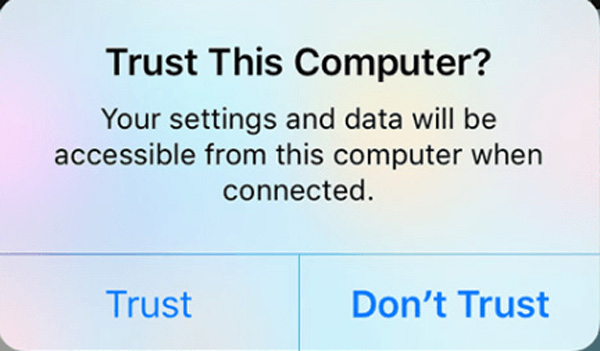
iTunes를 제거하려면 다시 시작하여 이 iPhone 오류에 연결할 수 없습니다.
재시작은 다양한 일반적인 문제를 쉽고 빠르게 해결할 수 있는 방법입니다. iPhone이 iTunes에 연결되지 않으면 시도해 볼 수 있습니다. iPhone 재시동 그리고 다시 연결을 합니다. 또한 컴퓨터를 재부팅하도록 선택할 수 있습니다. 다시 시작한 후 iPhone과 컴퓨터가 모두 양호한 네트워크에 연결되어 있는지 확인해야 합니다.
알 수 없는 오류 0xe80000a 문제를 해결하려면 iTunes를 업데이트하십시오.
오래된 iTunes로 인해 iTunes 연결 오류가 발생할 수 있습니다. 따라서 iTunes를 최신 버전으로 업데이트하면 문제를 해결하는 데 도움이 될 수 있습니다. 그런 다음 iTunes를 실행하고 도움말 센터 메뉴. Mac에서 iTunes를 업데이트하려면 상단 iTunes 메뉴. 선택 업데이트 확인 옵션을 선택하고 프롬프트에 따라 iTunes를 업데이트합니다. 업데이트가 완료되면 iPhone을 iTunes에 다시 연결하십시오.

iOS 업데이트 및 시스템 관련 문제 수정
iTunes가 이 iPhone 팝업에 연결할 수 없다는 메시지가 표시되면 iPhone의 현재 iOS를 확인해야 합니다. 최신 iOS 버전인지 확인하십시오. 설정 앱에서 iOS를 확인하고 업데이트할 수 있습니다. 오류 메시지가 여전히 존재하는 경우 모든 기능을 갖춘 iOS 시스템 복구 다양한 시스템 관련 문제를 해결합니다.

4,000,000+ 다운로드
컴퓨터에서 iOS 시스템 복구를 다운로드하여 실행하고 iPhone을 연결하십시오. 시작 버튼을 클릭하고 원하는 모드를 선택하여 iTunes가 iPhone에 연결되지 않는 오류를 수정합니다. 그런 다음 프롬프트에 따라 펌웨어 패키지를 다운로드하고 iPhone을 수리하십시오.

iTunes 알 수 없는 오류를 해결하기 위해 iPhone 제한 설정 재설정
iPhone에 iTunes가 연결되지 않도록 하는 특정 제한 사항이 활성화되어 있을 수 있습니다. 따라서 이러한 제한을 지우면 iTunes 연결 오류를 해결하는 데 도움이 될 수 있습니다. 이렇게 하려면 설정을 시작하고 일반 , 아래로 스크롤하여 선택 iPhone 전송 또는 재설정, 다음을 선택하십시오. 모든 설정 재설정 옵션을 선택합니다.
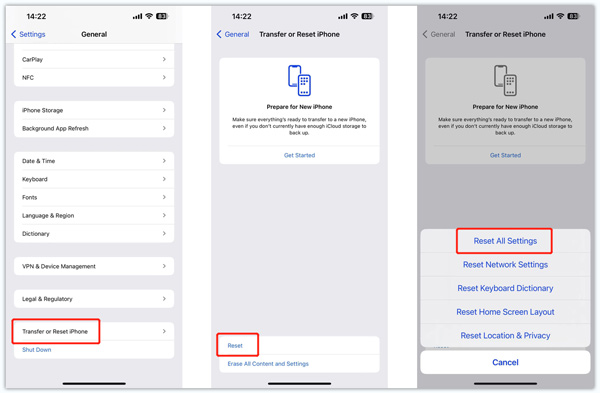
타사 보안 소프트웨어 비활성화
방화벽 및 바이러스 백신 프로그램을 포함한 타사 보안 소프트웨어는 iPhone과 iTunes 간의 연결을 차단하고 오류를 유발할 수 있습니다. 문제를 해결하기 위해 일시적으로 비활성화할 수 있습니다. 위의 모든 솔루션이 문제를 해결하지 못하는 경우 iTunes가 iPhone에 연결할 수 없습니다 문제가 발생하면 Apple 지원에 문의해야 할 수 있습니다.
부품 3. iTunes의 FAQ가 이 iPhone에 연결할 수 없습니다.
내 iPhone에 iTunes에 연결할 수 있는 권한이 없는 이유는 무엇입니까?
iPhone을 iTunes에 연결할 때 iPhone 화면에서 신뢰를 탭하여 iTunes를 허용하고 iOS 장비에 연결할 수 있도록 해야 합니다. iTunes에서 권한이 없다는 메시지를 표시하면 설정 앱으로 이동하여 화면 시간을 탭하고 콘텐츠 및 개인 정보 보호 제한 옵션을 선택한 다음 iPhone에서 제한을 끌 수 있습니다.
Mac에서 액세서리 연결 허용 설정을 변경하는 방법은 무엇입니까?
Apple 메뉴를 클릭하고 시스템 설정 옵션을 선택합니다. 왼쪽 패널의 개인 정보 및 보안으로 이동하여 액세서리 연결 허용 섹션까지 아래로 스크롤합니다. 여기에서 필요에 따라 설정을 사용자 정의할 수 있습니다.
Apple USB 드라이버를 어떻게 업데이트합니까?
iTunes가 iPhone을 감지하지 못하는 경우 컴퓨터에서 Apple USB 드라이버를 업데이트하도록 선택할 수 있습니다. iPhone을 컴퓨터에 연결하고 Windows 버튼을 마우스 오른쪽 버튼으로 클릭한 다음 장치 관리자로 이동합니다. 휴대용 장치를 선택하고 Apple iPhone을 마우스 오른쪽 버튼으로 클릭한 다음 드라이버 업데이트 옵션을 선택합니다. 팝업 창에서 자동으로 드라이버 검색을 클릭한 다음 안내에 따라 Apple USB 드라이버를 업데이트합니다.
결론
The iTunes가이 iPhone에 연결할 수 없습니다 오류는 오래된 소프트웨어, 연결 문제 및 iTunes 문제와 같은 다양한 요인으로 인해 발생할 수 있습니다. 위에서 설명한 문제 해결 팁에 따라 문제를 성공적으로 해결하고 iPhone을 iTunes에 연결할 수 있습니다.




